Podłączamy niezliczoną liczbę urządzeń do naszych komputerów;Dyski twarde, dyski SSD, karty pamięci, telefony, kamery internetowe itp. System Windows może je automatycznie wykryć, znaleźć i zainstalować sterowniki oraz skonfigurować ustawienia, abyśmy mogli od razu korzystać z podłączonego urządzenia. Jest to dość niesamowita funkcja, która sprawia, że większość urządzeń jest łatwa w użyciu, ale Windows na tym nie kończy. Po podłączeniu urządzenia, takiego jak karta pamięci lub zewnętrzny dysk twardy, otworzy je i zapyta, jak chcesz uzyskać dostęp do urządzenia od razu. To jest Automatyczne odtwarzanie funkcja w pracy i może być denerwującazwłaszcza jeśli wyskakuje za każdym razem, gdy podłączasz urządzenie lub wyłączasz system z urządzenia już podłączonego. Oto jak włączyć / wyłączyć autoodtwarzanie w systemie Windows 10 i ustawić domyślną akcję autoodtwarzania dla zewnętrznego dysku i karty pamięci.
Otwórz aplikację Ustawienia i przejdź do grupy Urządzeniaustawień. Wybierz kartę Autoodtwarzanie i włącz ją tutaj. Jeśli wyłączysz Autoodtwarzanie, system Windows nigdy nie otworzy żadnego urządzenia do przeglądania ani nie zapyta Cię, jak chcesz uzyskać do niego dostęp za każdym razem, gdy go podłączasz. Jeśli ustawiłeś system Windows, aby zawsze otwierał zewnętrzny dysk twardy i wyświetlał pliki po jego podłączeniu, już tego nie zrobi.

Aby ustawić domyślną akcję Autoodtwarzania dla zewnętrznego napędu i karty pamięci, wybierz akcję w „Wybierz ustawienia domyślne Autoodtwarzania” i włącz „Autoodtwarzanie”.
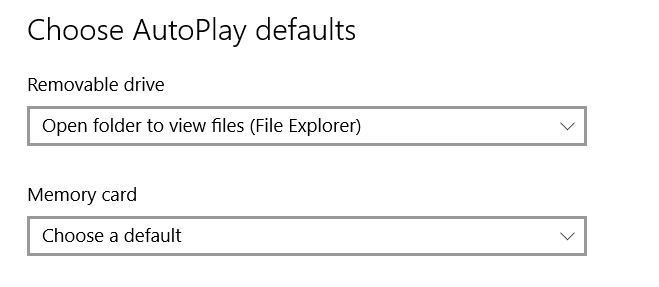
To oczywiście spowoduje automatyczne odtwarzaniewłączony dla wszystkich podłączanych urządzeń. System Windows 10 wyświetli monit o wybranie domyślnej akcji dla urządzenia i powinieneś ustawić domyślną akcję poprzez powiadomienie. Jeśli szukasz więcej opcji dla urządzeń, których nie ma na liście, przejdź do aplikacji Panel sterowania i przejdź do ustawień Autoodtwarzania.
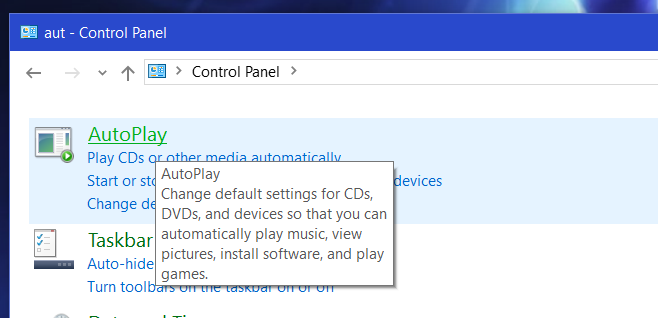
Podłącz urządzenie, dla którego chcesz ustawić domyślną akcję, i przewiń w dół do samego końca opcji Autoodtwarzania, aby wybrać akcję.
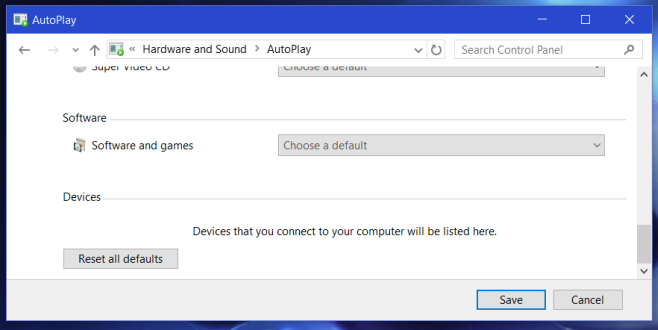
W każdym razie musisz włączyć „Autoodtwarzanie”. Jeśli nie chcesz, aby urządzenie otwierało się po podłączeniu, ustaw domyślną akcję na nic, tzn. Nic nie rób, gdy urządzenie jest podłączone.













Komentarze